手机数据恢复怎么做?先判断“丢”到什么程度
很多人一发现照片或文件不见了就急着点“恢复”,结果越弄越糟。真正该做的之一步是:先判断数据到底丢到了哪一层。
- 误删:相册里还能在“最近删除”里找回,30天内基本无忧。
- 格式化:存储空间被清空,但底层数据尚未覆盖,可借助工具扫描。
- 系统崩溃:手机无法开机,需要拆机读取芯片或使用官方维修通道。
恢复手机照片最简单 *** :三步走,不拆机不刷机
下面这套流程,90%的误删场景都能搞定,且无需Root或越狱。
之一步:立刻停用手机,防止覆盖
删除文件后,系统只是把“索引”标记为可覆盖,真实数据还在。拍照、下载、更新APP都会写入新数据,覆盖旧块。所以之一时间开启飞行模式,关闭后台同步。
第二步:用电脑端工具扫描
推荐两款零门槛工具:
- DiskDigger(Android):无需Root也能扫描缓存缩略图;Root后可深度恢复RAW原图。
- iMobie PhoneRescue(iOS):支持从iTunes备份、iCloud备份、设备本身三路恢复,界面中文。
操作路径:手机连接电脑→选择“照片”类别→等待扫描→预览缩略图→勾选导出到电脑硬盘。
第三步:把找回的照片“搬”回手机
为避免二次丢失,建议:
- 先存电脑硬盘,再手动挑选重要照片传回手机;
- 打开Google相册或iCloud的“原始画质”备份,自动云端同步。
进阶方案:无备份也能救回微信聊天记录里的图片
微信的“图片”其实分散在三个位置:
- 聊天窗口长按保存到系统相册;
- 微信自动下载的“微信图片”文件夹;
- 数据库加密文件:/sdcard/Android/data/com.tencent.mm/MicroMsg/用户哈希/。
如果前两个位置已被清空,可尝试:
- 用“楼月微信聊天记录导出恢复助手”直接读取加密数据库,导出JPG、PNG、视频;
- 若手机已Root,通过Magisk模块“微信恢复”一键提取。
为什么恢复后照片变模糊?
这是最常见的疑问。原因有二:
- 找回的是缩略图缓存,分辨率只有几百像素;
- 原图存储块已被新数据覆盖,只能恢复部分碎片。
解决办法:在扫描结果里勾选“仅显示大尺寸文件”,优先恢复2 MB以上的图片。
安卓与iOS差异:权限决定成功率
| 系统 | 无需Root/越狱可恢复比例 | 更佳方案 |
|---|
| Android 10及以下 | 约60% | Root后使用Magisk模块+DiskDigger深度扫描 |
| Android 11及以上 | 约30% | 借助ADB备份+解密data分区 |
| iOS 15及以上 | 约80% | 从iCloud.com下载“最近删除”或iTunes备份 |
预防永远比恢复便宜:三个免费习惯
- 每周一次“本地+云端”双备份:安卓用Google相册“原始画质”,iPhone用iCloud 5 GB免费档。
- 重要照片立刻收藏:微信、 *** 长按“收藏”会存到服务器,不占用手机空间。
- 关闭“自动清理缓存”:MIUI、ColorOS等系统默认30天清理一次,手动改为90天或关闭。
常见坑:这些操作会让数据永久消失
- 恢复出厂设置前未退出谷歌账号,触发FRP锁,后续无法USB调试。
- 反复安装不同恢复软件,导致存储碎片化,降低成功率。
- 把恢复出的照片直接保存到手机同一分区,二次覆盖。
如果手机无法开机,还能救吗?
可以,但成本较高:
- 官方售后:华为、小米、OPPO均提供“数据拯救”服务,价格300-800元不等,需寄修。
- 第三方芯片级恢复:拆下UFS芯片,用PC-3000 FLASH读取,费用千元起,适合极重要资料。
写在最后的小贴士
数据恢复不是魔法,能否成功取决于“删除后写入量”。与其焦虑,不如立刻行动:停用手机、找电脑、选工具、先扫描再筛选。养成备份习惯,下次再遇到“手滑”就能淡定喝杯咖啡了。
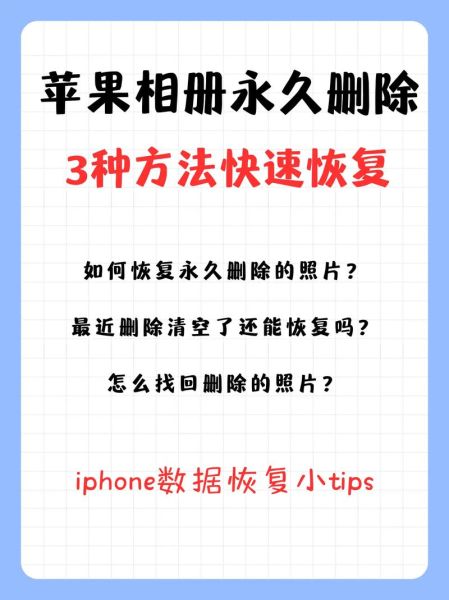
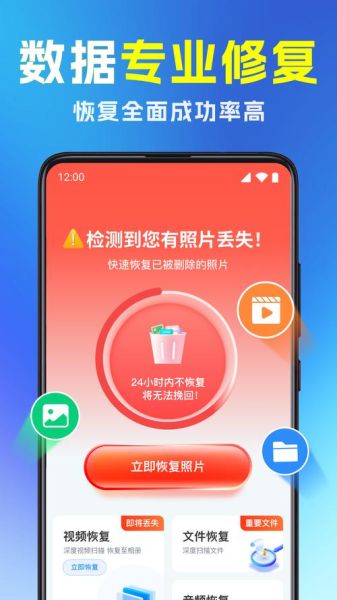
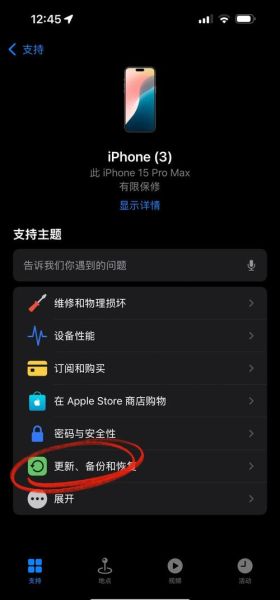
暂时没有评论,来抢沙发吧~